一部のAQUOS R5Gスマホのタッチパネルが反応しない!【原因と対処法】
スマホのタッチパネルが一部反応しない場合、特にAQUOS R5Gのような機種では、操作が難しくなることがあります。このような状況において、DroidKitを使って画面ロックを解除することで、問題を解決し、再びスムーズにスマホを使用できる可能性があります。
AQUOS R5Gスマホをタップしてもタッチパネルが反応しなく、またはタッチパネルの一部のみが反応しないことがあります。スマホのタッチパネルが正常に使用できなかったり、画面ロックも解除できなかったりするというような不具合に対して、今原因と対処法をご紹介して、処理が必要です。
目次隠す
AQUOS R5Gスマホのタッチパネルが反応しない原因
原因1 スマホの画面はロックされている
AQUOSの画面ロックが解除できないことによって画面が正常に機能を起動しなくなると、タッチパネルが反応しない原因になります。
原因2 スマホ自身は不具合が出る
スマホ自体に不具合が発生すると、或はシステムが故障していると、タップしてもスマホのタッチパネルが反応しません。
原因3 スマホのストレージ容量が足りない
反応が遅いといったケースではスマホのデータは多すぎて塞がって、データ掃除もしないで、ストレージ容量が足りないことが原因かもしれません。
原因4 タッチパネルが汚れている
スマホのタッチパネルがほこりやその他のことで汚れている場合があり、その結果、指紋や顔認証が認識できなくなったり、タッチが鈍くなったりすることがあります。
AQUOS R5Gスマホのタッチパネルが反応しない対処法
タッチパネルが反応しない対処法1 DroidKitで問題を解決
DroidKitは、Androidに向け、画面ロック解除、システム修復、データ管理などの機能を含んで、総合的なツールです。このスマホツールはほぼすべてのAndroidの問題に対するソリューションを提供しています。
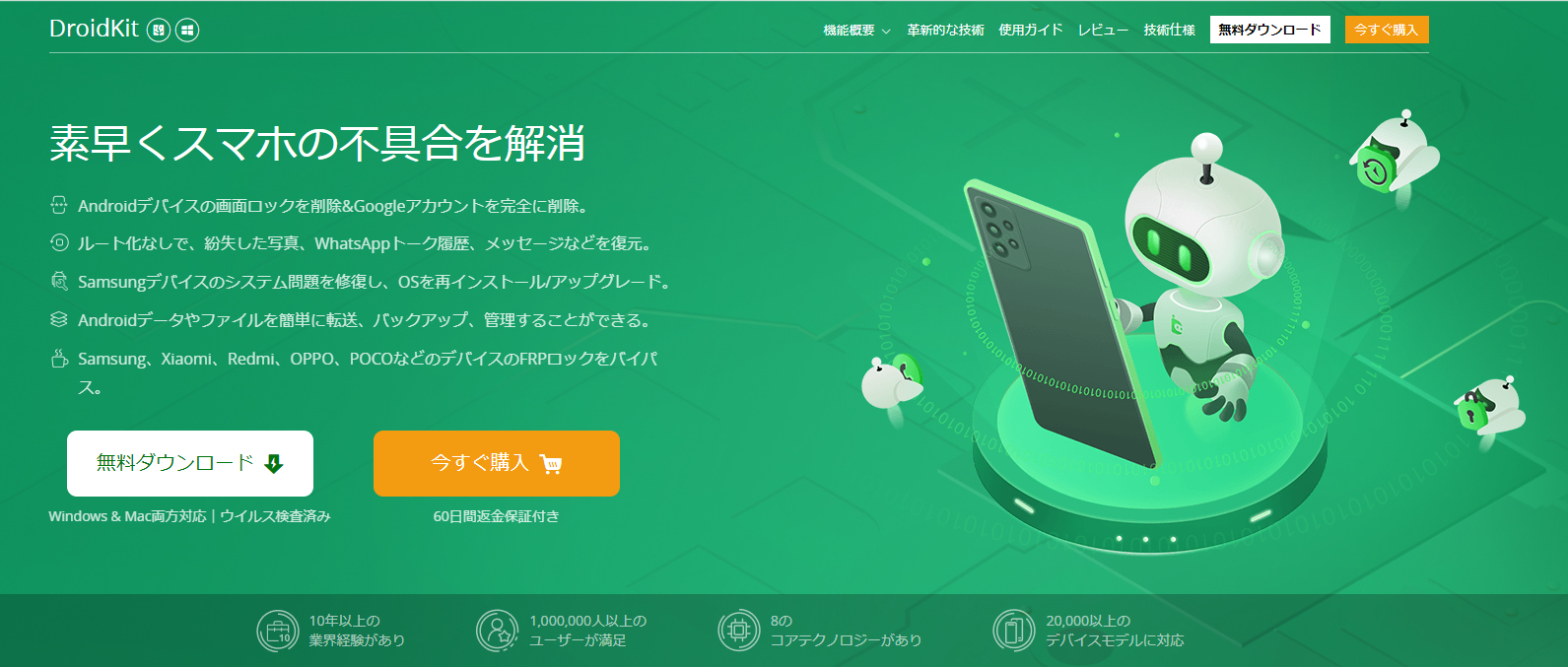
ホームページ
1.DroidKitでロック解除の方法
スマホのタッチパネルが反応しない原因は画面がロックされている場合に、DroidKitで画面ロックを解除できます。DroidKitはあらゆる種類の画面ロックを削除できて、画面ロックのタイプにかかわらず、PIN、パスワード、パターン、指紋、顔認証など種類が全部含まれています。
ステップ1.デイバスでDroidKitをダウンロードして起動します。
ステップ2.最初の画面ロックの解除を選択します。

Androidデバイスマネージャーでロックを解除する方法
ステップ2.画面で注意事項を確認し、「開始」をクリックします。

画面ロックの解除
ステップ3.Androidスマホの画面ロックを解除するには、構成ファイルが必要です。

画面ロックの解除
ステップ4.デイバスの構成ファイルが準備されました、「今すぐ解除」ボタンをクリックしてください。

画面ロックの解除
ステップ5.以下の手順の従い、ロックを解除します。画面指示に従って、操作してください。
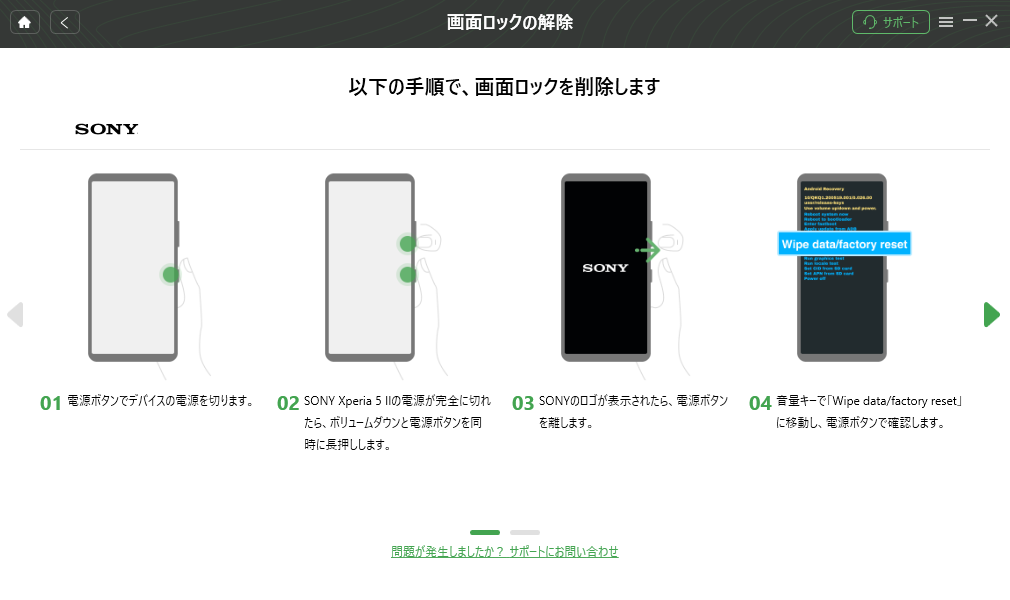
画面指示に操作

画面指示に操作
ステップ7.画面ロックを解除しています。少々お待ちください。

画面ロックの解除
ステップ8.最後は画面ロックを解除しました。デバイスでロックを解除するか確認してください。

画面ロックの解除
2.DroidKitでシステム修正の方法
スマホ自体に不具合が発生している場合やシステムが故障している場合に、Androidのスマホの問題の種類を問わず、DroidKitはデバイスをルート化せずに、修正することができます。タッチスクリーンが動作しないなどの問題に対して、専門知識が不要、初心者でもほぼすべてのシステム問題を修復できます。
ステップ1.パソコンにDroidKitをダウンロードします。
ステップ2.AndroidデバイスをUSBケーブルでコンピュータに接続して、画面でAndroidシステムの修復を選択します。

「システム不具合を修復」を選択
ステップ2.Androidデバイスが検出されたら、「開始」ボタンをクリックしてください。

「開始」ボタンをクリック
ステップ3.DroidKitの指示に従って、デバイスをリカバリーモードに設定し、「次へ」ボタンを押します。

「次へ」をクリック
ステップ4.ファームウェアのダウンロードした後、「今すぐ修復」をタップします。

「今すぐ修復」をクリック
ステップ5.ファームウェアをダウンロードして確認した後、自動的にAndroidシステムの修復を開始します。修復プロセスが完了すると、下のようなインターフェースが表示されます。全てのシステム不具合が修復されました。

修復完了
3.DroidKitでデータ管理の方法
ロック解除とシステム修正だけでなく、DroidKitもデータ管理をサポートするツールです。DroidKitはAndroidデータを1つの便利な場所で転送、バックアップ、管理などの機能も含まれています。スマホのストレージ容量が足りない場合に、データを転送することと、バックアップすることを通じて、スマホのストレージ容量を掃除します。ここはデータ転送を例とします。
ステップ1.パソコンにDroidKitをダウンロードします。
ステップ2.「Androidデータの管理」モードを選択します。
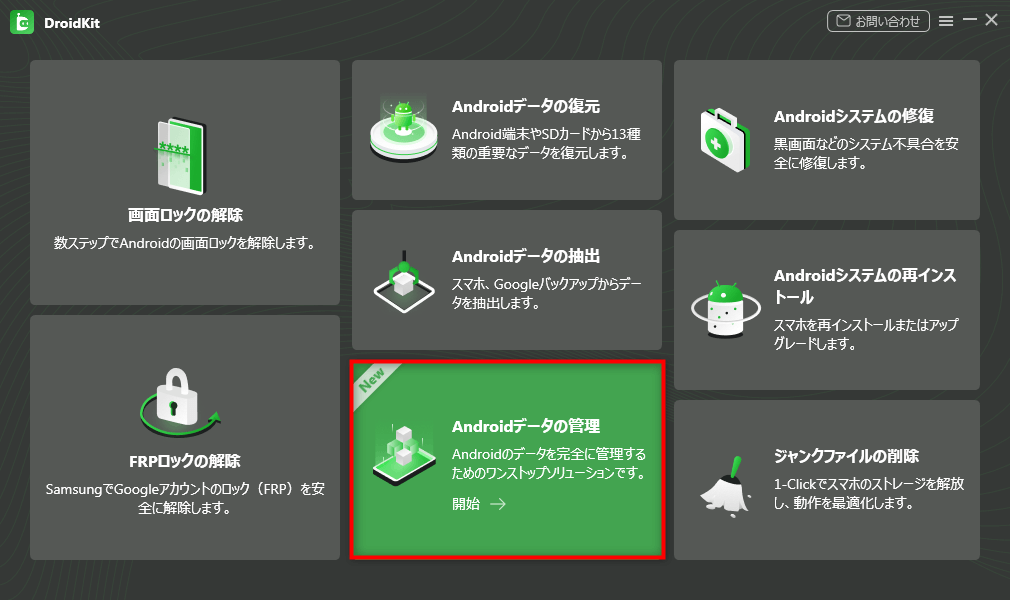
「Androidデータ管理」機能
ステップ3.USBでAndroidをパソコンに接続します。スマホが認識されたら、「開始」ボタンをクリックします。
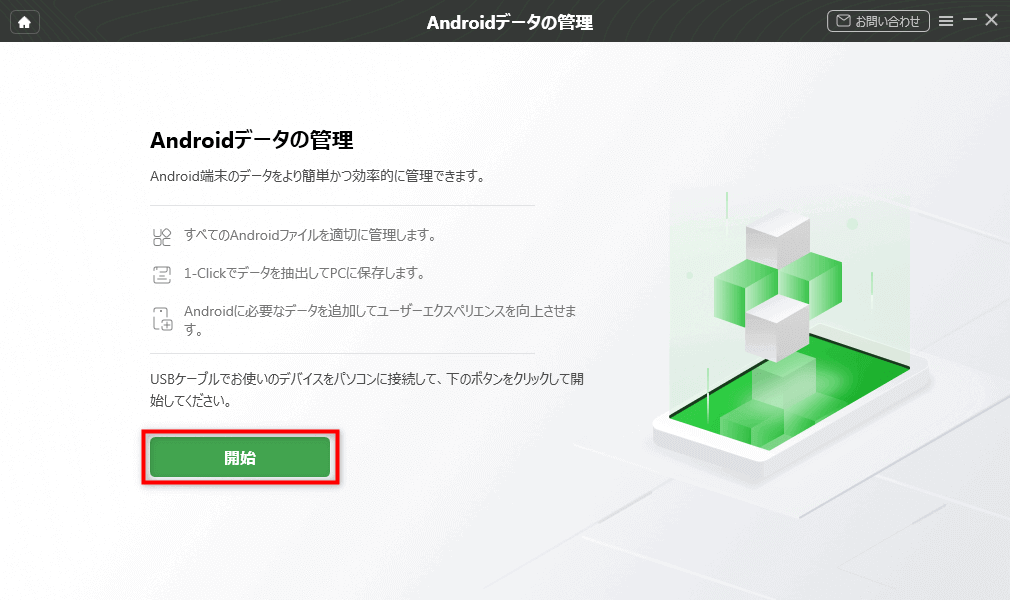
「開始」をクリック
ステップ4.データの種類を選択して、ここでは例として写真を選びます。
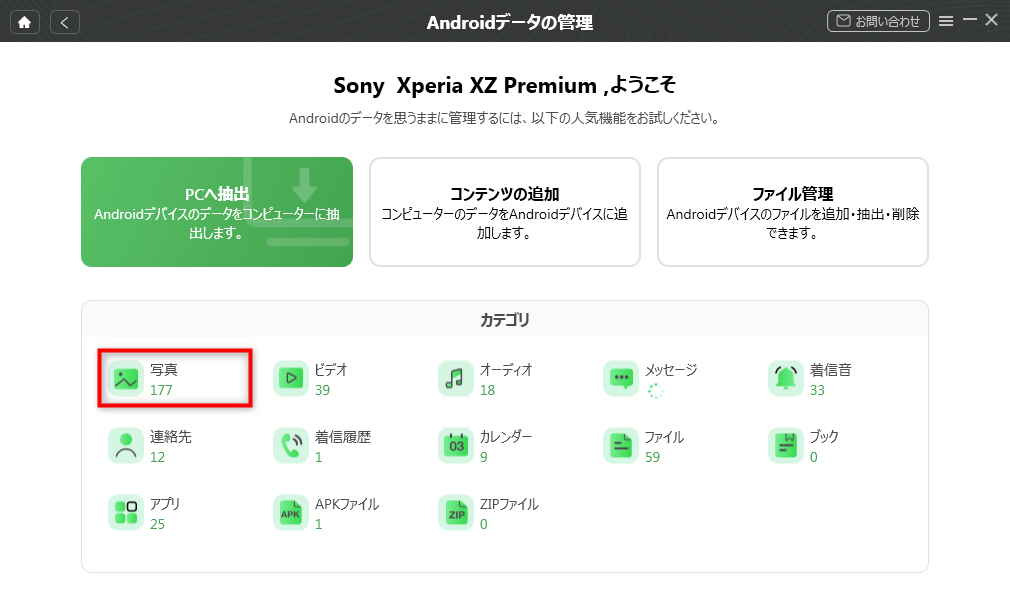
写真を選択
ステップ5.全ての写真もプレビューできて、転送したいものだけ選択できて、「PCへ」ボタンをクリックします。
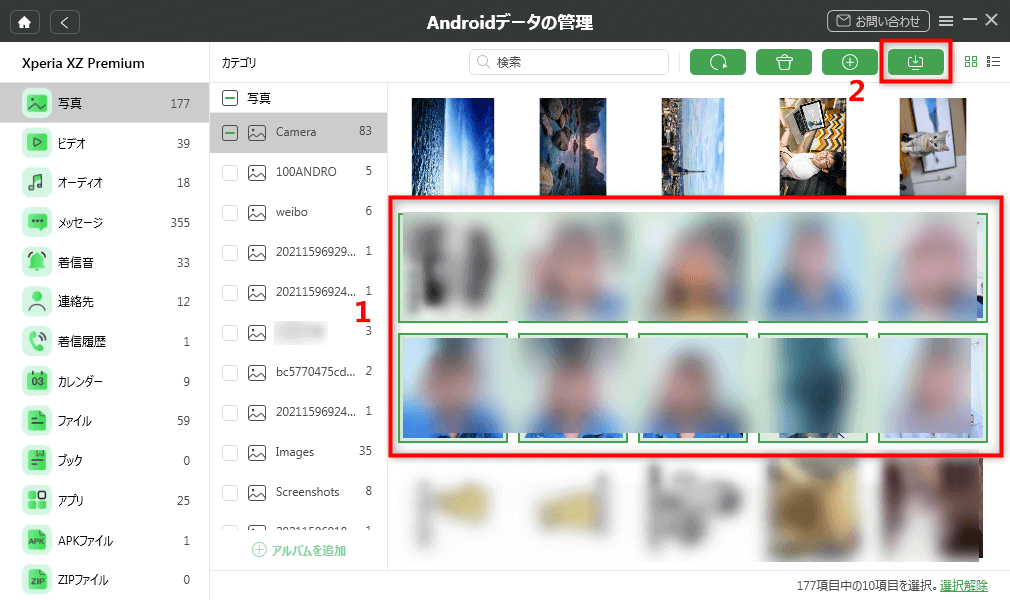
転送したい写真を選択
ステップ6.転送が完了した後、「ファイルの表示」をクリックすると、パソコンに転送した内容を確認できます。

転送が完了しました
タッチパネルが反応しない対処法2 スマホを強制再起動
AQUOS R5GなどAndroidのタッチパネルが反応しない場合に、ロック解除もできなくて、スマホの再起動を行うと効果があります。時々にスマホのプログラムはまだ準備ができていません、タッチパネルが反応しなくても、[電源]キーを、8秒以上押すと再起動すると改善の可能性があります。
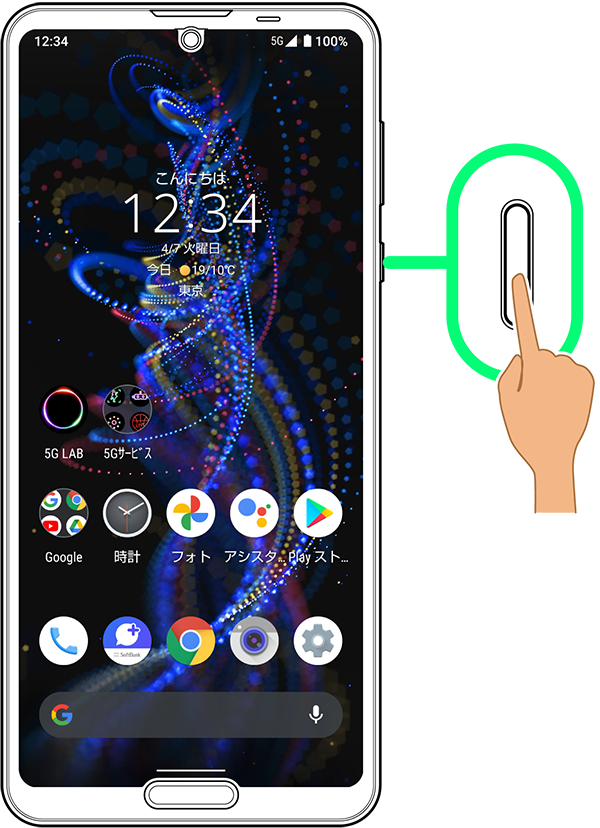
写真元:softbank
タッチパネルが反応しない対処法3 画面を拭く
スマホの画面に触れるときに、化粧品が付い埃が付着したりして知らず知らずにスマホの画面を汚れてしまうかもしれません。タッチパネルには汚いことがある時に、きれいな布でスマホの画面を優しく拭いてもいいです。画面をきれいな状態に維持することが必要です。

写真元:mybest
タッチパネルが反応しない対処法4 ストレージ容量を解放する
複数のアプリを起動している場合、ウェブページを複数同時に開いていたり、スマホの反応が鈍くなることがあります。ストレージ容量が足りない時に、タッチ操作が上手く行かなかったり、反応が遅くなってしまうんです。この場合に、一部のデータとアプリを削除する必要があって、十分なストレージ容量を確保します。
タッチパネルが反応しない対処法5 専門の修理店に持っていく
上記の対処法すべてを試してもタッチパネルが依然として反応しない場合は専門のスマホ修理店に依頼しましょう。
まとめ
今回はAQUOS R5GなどAndroidスマホのタッチパネルが反応しない原因と対処法をご紹介しました。中には、DroidKitは一番お勧めで、一つもツールで簡単かつ早く問題を解決できて、他の対処法がありますけど、ちょっと複雑で、ぜひDroidKitを試してください。
製品関連の質問? 迅速な解決策については、サポートチームにお問い合わせください >
